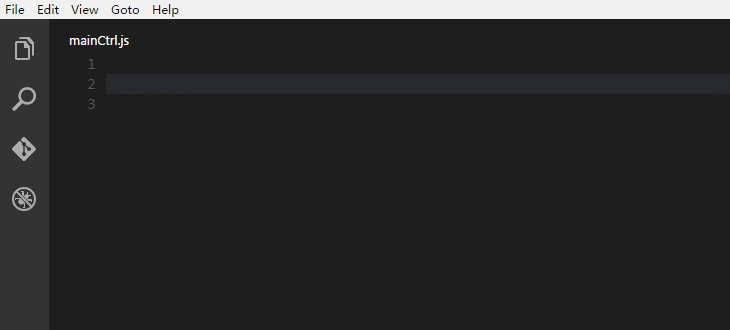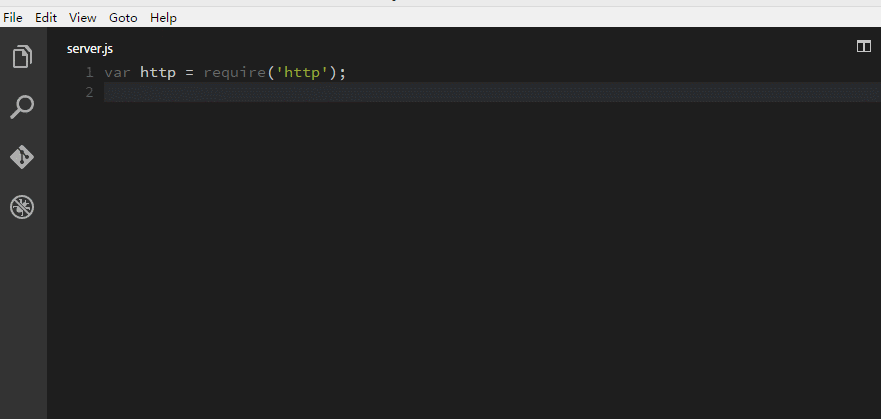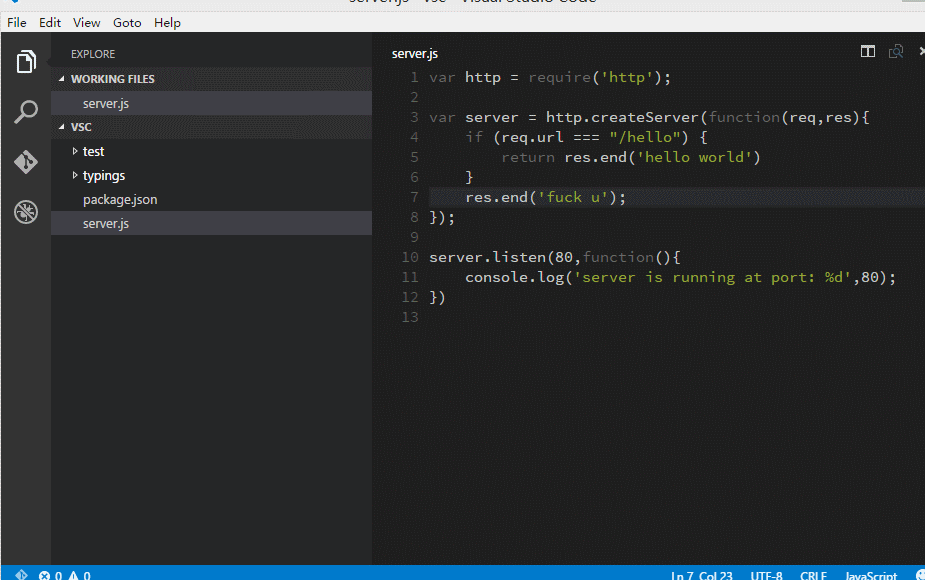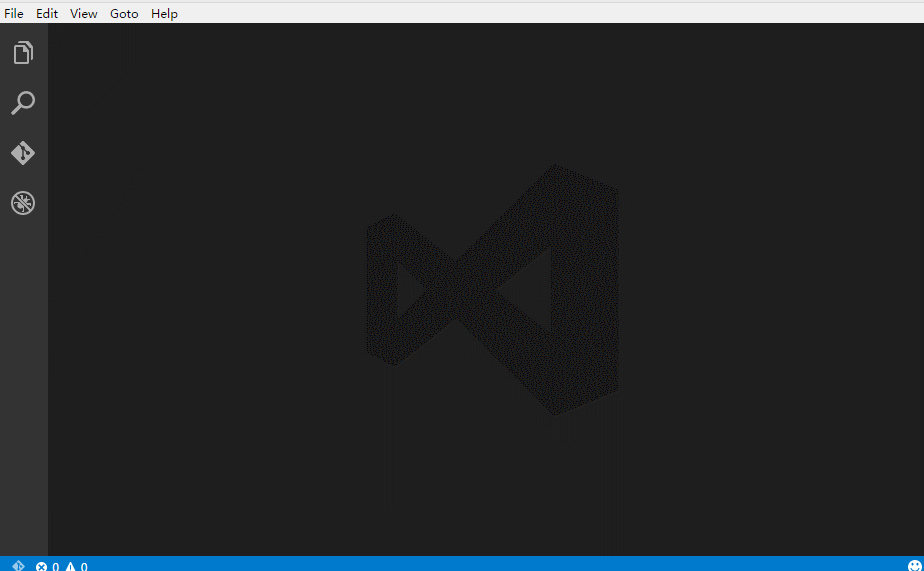用Visual Studio Code写Node.j
介绍
vsc的宣传语是:
一个运行于
Mac OS X、Windows和Linux之上的,针对于编写现代Web和云应用的跨平台源代码编辑器。
按它说的,vsc特别适合来作为前端开发编辑器。
内置html开发神器emmet(zencoding),对css及其相关编译型语言Less和Sass都有很好的支持。
当然,最nice的还是写js代码了,这也是我接下来要着重介绍的功能。
智能提示
因为之前微软推出了typescript语言,结合tsd文件,用visual studio写typescript代码是相当爽的,智能提示的功能非常nb。
这个功能理所应当也被vsc继承了。
目前主流的前端类库/框架,包括node.js及其模块/框架都有相应的tsd文件,可以去DefinitelyTyped上找一下。
在项目中引入对应文件,就可以有智能提示了。
这里以angular为例,使用步骤如下:
- 全局安装
tsd,通过tsd安装.d.ts文件。这样会在项目下面生成.typings目录,目录下面就是下载的.d.ts文件,再写代码的时候就会有智能提示了。具体用法参考tsd用法。
npm install -g tsd
tsd query angular --action install
- 如果不想自己手工引入,也可以在
angular变量后面按ctrl+k,会有个灯泡图片,点击灯泡图片就会有对应提示,选择下载xx.d.ts文件就可以了,编辑器会下载对应文件放在.typings目录。
过程如下图:
再来个node.js的:
说完智能提示,再说代码调试。
调试Node
之前写过文章介绍过node.js的调试方案(Node.js调试)。从vsc发布后,我就一直用它写代码,也是用它来调试node.js代码。
使用方法也很简单,步骤如下:
- 打开要调试的文件,按
f5,编辑器会生成一个launch.json - 修改
launch.json相关内容,主要是name和program字段,改成和你项目对应的 - 点击编辑器左侧长得像蜘蛛的那个按钮
- 点击左上角
DEBUG后面的按钮,启动调试 - 打断点,尽情调试
过程如下图:
最后,再赠送彩蛋一个。
Node API 查看
在写node.js代码的时候,有时会忘记某个模块中有哪些方法及其用法,经常要去官网翻一下api文档。
这里介绍下怎么使用vsc来搞定这一问题。
- 打开
vsc控制台(Help > Toggle Developer Tools > Console) - 在控制台写代码,查询模块方法。
过程如下图:
vsc是用atom-shell(现在叫electron)写的,这玩意和node-webkit(现在叫nw.js)一样,都是把node.js和chrome结合起来的工具,所以可以这么使用。
不过vsc使用到的node.js模块并不多,比如引用util和vm等会报错,用node-webkit就不会这样。
结语
vsc和其他编辑器(sublime text,atom,webstorm等)相比,某些方面还存在很多问题。对于一个前端工程师来说,它已经足够好了。
当然了,它在不断改进。等着它支持插件系统,支持vim模式。
用Visual Studio Code写Node.j的更多相关文章
- 用Visual Studio Code写Node和调试代码
介绍 vsc的宣传语是: 一个运行于 Mac OS X.Windows和 Linux 之上的,针对于编写现代 Web 和云应用的跨平台源代码编辑器. 按它说的,vsc特别适合来作为前端开发编辑器. 内 ...
- Visual Studio Code - 调试 Node.js 代码
官方的文档写的太好了!大家还是看参考资料吧. 参考资料: Debugging in Visual Studio Code Debug Node.js Apps using Visual Studio ...
- Visual Studio Code 配合 Node.js 轻松实现JS断点调试
一直喜欢vscode这个编辑器,今天看在liaoxuefeng.com学习nodejs时,看到上面 讲了使用vscode配合nodejs调试JS代码,原来这么简单,现在分享如下: 本人环境: Visu ...
- 用 Visual Studio Code 调试 Node.js
环境: Visual Studio Code Node.js 1. 关闭运行中的程序 2.打开入口文件,我这里的入口文件为 app.js 3.点击左侧菜单栏的 debug 按钮 4.点击运行按钮 5 ...
- Visual Studio Code 写Python 代码
最近在博客园新闻里面看到微软发布的Visual Studio Code 挺好用的,现在在学习Python,查看官网发布的VSCode 是支持Python代码,自己试着安装用一下,下面是我的安装以及配置 ...
- Visual Studio Code调试node.js:无法在PATH上找到运行时的node
首先,环境变量Path中加入nodejs的路径: 验证nodejs是否已经加入环境变量: 接着,重新启动Visual Studio Code, 试一下,是不是好了~ 附录:Visual Studi ...
- Visual Studio Code 写Python代码
之前用nodepad++,sublime text3,ultraedit,最近上手微软的vsc感觉上手还行,如果没有pycharm照样可以使用它 https://code.visualstudio.c ...
- visual studio code 写c++代码
首先安装c++插件: 安装 LLVM clang 下载地址:http://releases.llvm.org/ 解决方法:点击黄色灯泡 进入 c_cpp_properties.json文件, 在 pa ...
- 总结在Visual Studio Code运行node.js项目遇到的问题
一.cannot find module “lodash” 项目运行时出现以下错误: Error: Cannot find module 'lodash' at Function.Module._re ...
随机推荐
- 什么是servlet?
一.servlet是什么? 是用java编写的应用在服务端的程序,具有独立于平台和协议的特性,主要功能在于交互式地浏览和修改数据,生成动态Web内容,例如页面等等.从实现上讲,Servlet可以响应任 ...
- (22)Embrace the near win
https://www.ted.com/talks/sarah_lewis_embrace_the_near_win/transcript?referrer=playlist-talks_to_get ...
- TensorFlow 运行模型--会话(Session)
会话模式一: 需要明确调用会话生成函数和关闭函数 # 创建一个会话 sess = tf.Session() # 使用创建好的会话进行运算 sess.run("要运算的对象") # ...
- [solution] JZOJ-5781 秘密通道
JZOJ-5781[秘密通道 ]solution 题面 Description 有一副$nm$的地图,有$nm$块地,每块是下列四种中的一种: 墙:用#表示,墙有4个面,分别是前面,后面,左面,右面. ...
- AJAX笔记整理
AJAX: Asynchronous JavaScript and XML,异步的Javascirpt和Xml. Asynchronous:异步 与之对应的是 synchronous:同步,我们要知道 ...
- Exception、Error、运行时异常与一般异常有何异同
转自博客 https://blog.csdn.net/m0_37531231/article/details/79502778 一.开场白 对于程序运行过程中的可能出现异常情况,java语言使用一种 ...
- WPF学习笔记(6):DataSet更新后台数据库个别列失败的问题
WPF窗体中建有一个DataGrid,运行后修改各行数据,通过Update方法更新后台数据库.发现在数据库中,其中一列FAcctID(文本型)每次都会变为0,还有一列FDebit(货币型)不能更新,其 ...
- 11.翻译系列:在EF 6中配置一对零或者一对一的关系【EF 6 Code-First系列】
原文链接:https://www.entityframeworktutorial.net/code-first/configure-one-to-one-relationship-in-code-fi ...
- JQuery Mobile - 动态修改select选择框的选中项
<label for="day">选择天</label> <select name="day" id="day" ...
- 枚举类型enum详解——C语言
enum enum是C语言中的一个关键字,enum叫枚举数据类型,枚举数据类型描述的是一组整型值的集合(这句话其实不太妥当),枚举型是预处理指令#define的替代,枚举和宏其实非常类似,宏在预处理阶 ...